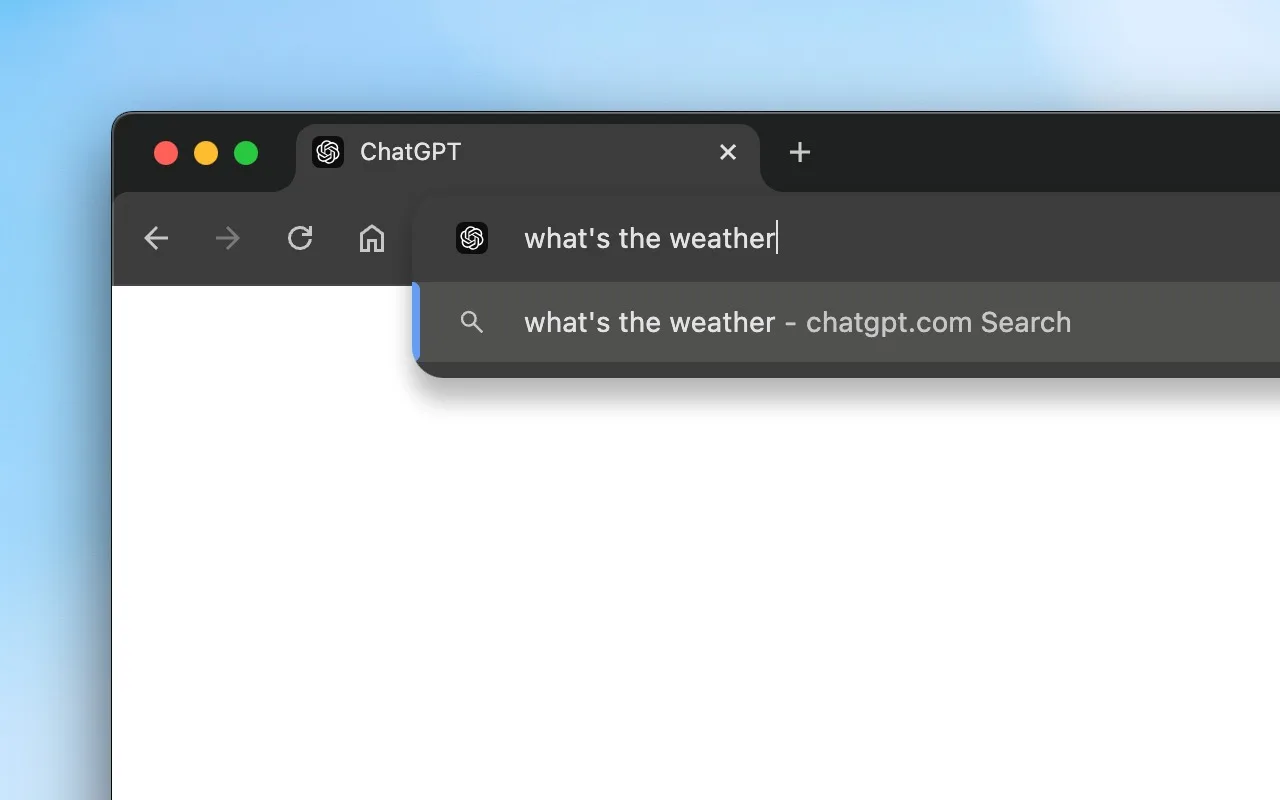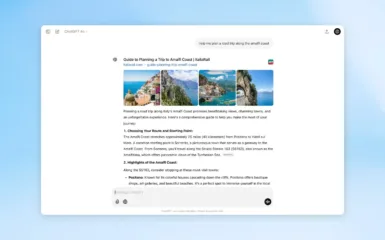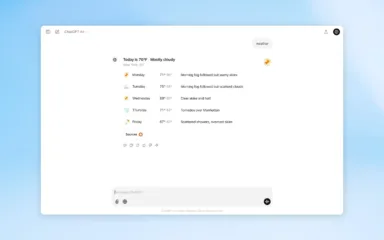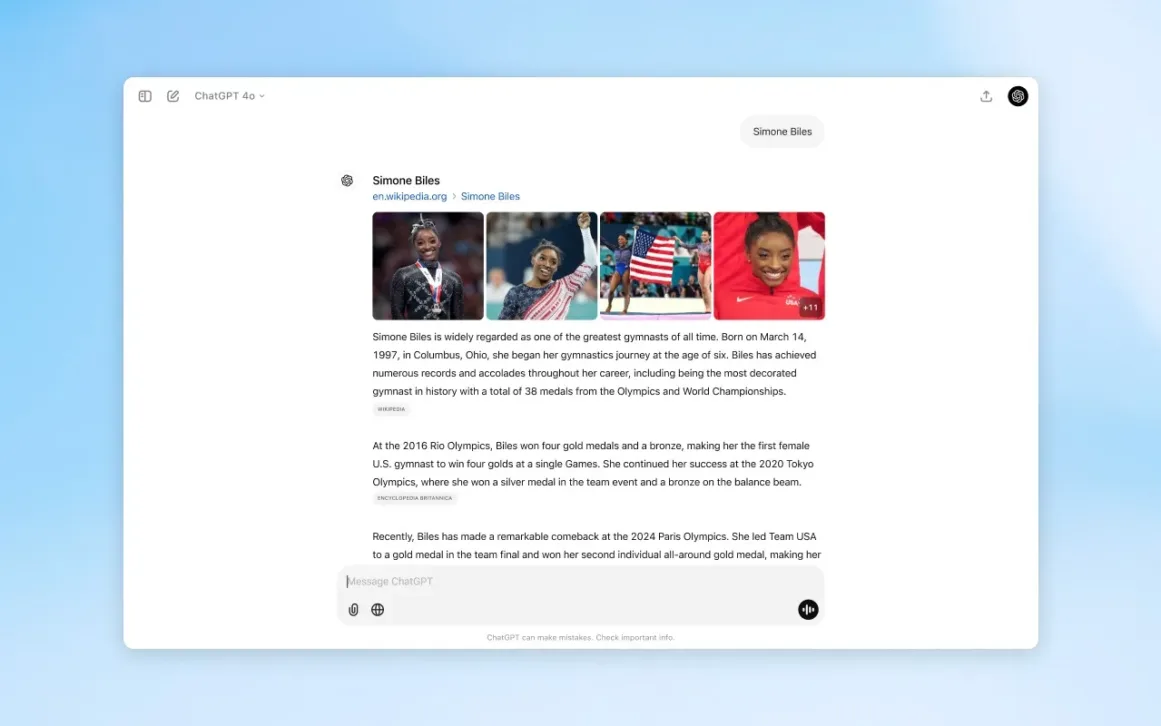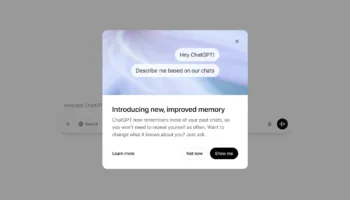À la fin du mois d’octobre, ChatGPT Search a été lancé, et ses résultats sont si riches qu’il pourrait remplacer Google comme moteur de recherche par défaut dans votre navigateur.
Bien que tous les navigateurs ne permettent pas cette modification de façon simple, voici comment configurer ChatGPT Search comme moteur de recherche par défaut dans les navigateurs de bureau les plus populaires.
À noter : seuls les abonnés ChatGPT Plus peuvent actuellement accéder à la fonction de recherche sur le Web.
Remplacer Google par ChatGPT Search dans Chrome
OpenAI propose une extension qui rend le changement facile dans Chrome : Téléchargez l’extension ChatGPT Search pour Chrome. Cela remplacera automatiquement Google par ChatGPT comme moteur de recherche par défaut.
Si vous préférez ne pas remplacer Google totalement, mais simplement ajouter un raccourci de recherche pour ChatGPT, vous pouvez ajouter ChatGPT Search aux raccourcis de site de Chrome :
- Allez dans Paramètres de Chrome.
- Sélectionnez Moteur de recherche dans le menu à gauche.
- Cliquez sur Gérer les moteurs de recherche et les raccourcis de site.
- Sous Recherche sur le site, cliquez sur Ajouter.
- Changez le Nom en « ChatGPT ».
- Définissez le Raccourci (par exemple, « @chatgpt »).
- Mettez URL comme https://chatgpt.com/?q=%s, puis cliquez sur Ajouter.
Vous pouvez maintenant taper des recherches comme « @chatgpt météo à La Rochelle » dans la barre d’adresse de Chrome pour effectuer des recherches directement avec ChatGPT.
Remplacer Google par ChatGPT Search dans Microsoft Edge
Edge, étant basé sur le même moteur Chromium que Chrome, peut également charger l’extension de recherche ChatGPT. Cependant, Edge affichera un avertissement pour tenter de garder Bing comme moteur de recherche par défaut.
- Installez l’extension de recherche ChatGPT.
- Lorsque l’avertissement apparaît, cliquez sur Activer pour confirmer le changement.
Si vous souhaitez simplement ajouter ChatGPT comme moteur de recherche supplémentaire :
- Allez dans Confidentialité, recherche et services dans les paramètres.
- Cliquez sur Barre d’adresse et recherche.
- Cliquez sur Gérer les moteurs de recherche et suivez les étapes 5 à 7 ci-dessus pour Chrome.
Utiliser ChatGPT Search dans Safari, Firefox et d’autres navigateurs
Safari et Firefox ne permettent pas d’ajouter facilement ChatGPT Search comme moteur par défaut.
- Safari : Vous pouvez changer de moteur de recherche, mais seulement entre cinq options par défaut, excluant ChatGPT.
- Firefox : L’ajout de ChatGPT en tant que moteur de recherche par défaut nécessite une extension spécifique, qui n’est pas encore disponible.
- Vivaldi : Comme pour Chrome, vous pouvez ajouter ChatGPT aux moteurs de recherche dans Paramètres > Recherche > Moteurs de recherche.